Microsoft Sticky Notes مقابل Google Keep: أيهما أفضل أداة لتدوين الملاحظات؟
نصائح وحيل Android / / August 05, 2021
عندما يتعلق الأمر بتدوين الملاحظات ، هناك العديد من التطبيقات للاختيار من بينها. يمكنك ببساطة استخدام برنامج "المفكرة" في النوافذ. ولكن هناك بعض التطبيقات المحددة لهذه الوظيفة. أنها توفر عرضًا أفضل وإدارة ملاحظاتك. Google مقابل Microsoft ، التنافس منتشر على نطاق واسع ، ويمكنك رؤية تلك الموجودة في كل نوع من التطبيقات تقريبًا. حتى في تدوين الملاحظات ، لدينا ملاحظات Keep من Google والملاحظات اللاصقة من Microsoft.
لذلك في هذه المقالة ، سنقارن كلاهما في كل جانب ونحاول العثور على إجابة للسؤال ، وهو أفضل تطبيق لتدوين الملاحظات. دعنا نكسر المقارنة إلى أربعة أجزاء رئيسية. دعونا نراهم واحدا تلو الآخر.

جدول المحتويات
-
1 Microsoft Sticky Notes مقابل Google Keep: أيهما أفضل أداة لتدوين الملاحظات؟
- 1.1 ملاحظات Google Keep
- 1.2 ورق ملاحظات
-
2 انظر و اشعر
- 2.1 ملاحظات Keep
- 2.2 ورق ملاحظات
-
3 وظائف
- 3.1 ملاحظات Google Keep
- 3.2 ورق ملاحظات
- 4 سرعة
- 5 خاتمة
Microsoft Sticky Notes مقابل Google Keep: أيهما أفضل أداة لتدوين الملاحظات؟
يجب أن يكون تطبيق Notes متاحًا أيضًا على الأنظمة الأساسية الأخرى حتى نتمكن من متابعتها أو الوصول إليها من أي مكان. يجب أن تتم مزامنته بسلاسة للحصول على تجربة جيدة.
ملاحظات Google Keep

تتوفر ملاحظات Google Keep في جميع الأنظمة الأساسية الرئيسية مثل Android و iOS و Chrome وإصدار الويب. على الرغم من عدم وجود نسخة أصلية متاحة للنوافذ. ولكن يمكنك استخدام تطبيق Chrome بدلاً من ذلك. يعمل تطبيق Chrome بشكل مماثل لأي تطبيق مثبت أصلاً.
يتم تشغيله في نافذة جديدة ، وستشعر برغبة في استخدامه داخل التطبيق. تتم مزامنة ملاحظاتك عبر أجهزتك التي تعمل بنفس حساب Google.
ورق ملاحظات

يتم تثبيت تطبيق Sticky Notes افتراضيًا في تثبيت Windows. بالنسبة لإصدارات الأجهزة المحمولة ، لا يوجد تطبيق باسم "الملاحظات اللاصقة". بدلاً من ذلك ، يمكنك تثبيت تطبيق Microsoft To-Do list لنظامي Android و iOS. ولكن إذا كنت ترغب في الوصول إلى الملاحظات اللاصقة من جهاز الكمبيوتر الخاص بك ، فيمكنك استخدام تطبيق OneNote لنظام Android أو iOS والوصول إلى الملاحظات الملصقة منه.
عدا ذلك ، يمكنك استخدام تطبيق Microsoft launcher (Android فقط) والوصول إليه من خلاصتك المخصصة. ستتم مزامنة ملاحظاتك من خلال حساب Microsoft الخاص بك.
انظر و اشعر
دعنا نقارن Microsoft Sticky Notes مقابل Google Keep في جوانب المظهر وواجهة المستخدم والتجربة.
ملاحظات Keep

تتميز ملاحظات Google Keep بواجهة أكثر تنظيماً. يتم تصنيف الملاحظات إلى تصنيفات مختلفة مثل الملاحظات والتذكيرات ، وأفضل جزء هو أنه يمكنك إضافة المزيد من الملصقات وحفظ الملاحظات تحتها. من خلال هذا ، يمكنك تصنيف ملاحظاتك على أنها عمل أو شخصية وإدارتها بشكل منفصل.
يتوفر الوضع المظلم في هذا التطبيق ويمكنك الآن استخدامه لمطابقة تفضيلات النظام لديك. يمكنك إعطاء ألوان مختلفة لملاحظاتك يمكن أن تساعدك على التمييز بينها. يمكنك أيضًا عرض الملاحظات إما كقائمة شبكات بناءً على تفضيلاتك.
ورق ملاحظات

تهدف الملاحظات اللاصقة إلى نهج أكثر بساطة واستقامة. لا توجد خيارات لوضع علامة أو تنظيم ملاحظاتك. بدلاً من ذلك ، هذا مخصص للمهمة البسيطة ، أي إضافة ملاحظة وعرضها. لاأكثر ولا أقل. على الرغم من أنه يمكنك تغيير لون الملاحظات للتمييز.
الوضع المظلم متاح أيضًا في هذا التطبيق. نظرًا لأنه تطبيق Windows أصلي ، يمكنه اتباع تفضيلات النظام لديك لتنشيط الوضع المظلم. على الرغم من أنه يمكنك ببساطة تغييره يدويًا من الإعدادات.
وظائف
ملاحظات Google Keep
لذلك في قسم الوظائف ، لدينا وظائف جيدة هنا. بصرف النظر عن تدوين الملاحظات ، يمكنك تنظيمها في فئات باستخدام الملصقات. أيضًا ، يمكنك إضافة تذكيرات إلى الملاحظات. يمكنك إضافة الوقت أو الموقع في التذكيرات ، وسوف يذكرك بالقيام بذلك.

تمنحك ملاحظات Keep القدرة على التعاون مع الآخرين. يمكنك إضافة أشخاص إلى ملاحظاتك والتعاون معهم أو إضافة ملاحظات جديدة أو تعديلها في الوقت الفعلي. ستكون هذه ميزة رائعة إذا كنت تخطط لاستخدامها في عملك أو مدرستك.
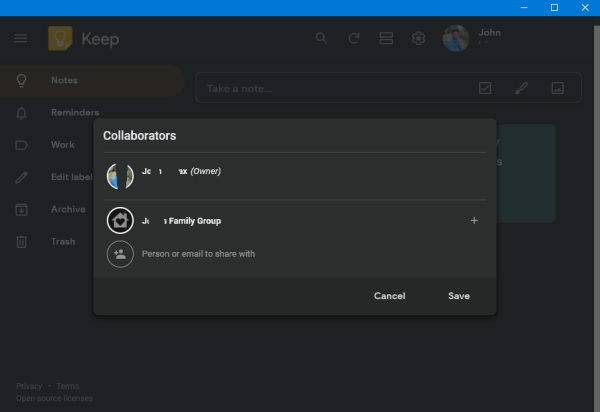
يمكنك إضافة صور وإضافة رسومات إلى ملاحظتك وتغيير ألوان ملاحظتك. يمكنك أيضًا ببساطة نسخ الملاحظة إلى مستندات google وتعديلها في مستند. إذا كنت بحاجة ، يمكنك تغيير محتوى الملاحظة إلى قائمة تحقق من خلال التمكين المزيد من الخيارات> إظهار مربعات الاختيار.
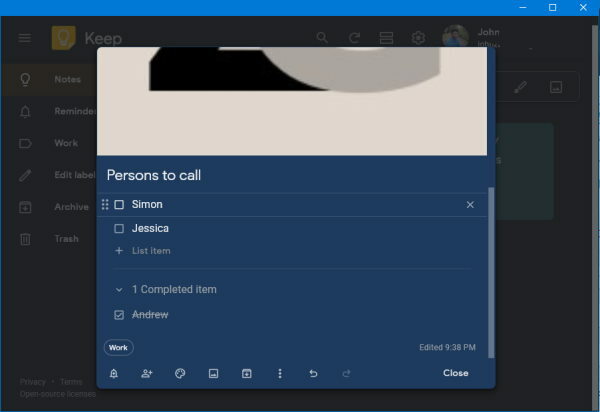
ورق ملاحظات
كما ذكرنا سابقًا ، لا تأتي الملاحظات اللاصقة بالعديد من الميزات. ولكن يمكنك إضافة ملاحظات ببساطة وبسرعة من خلال النقر على الرمز +. يمكنك فتح ملاحظات متعددة في وقت واحد حيث يتم فتح كل ملاحظة في نافذة منفصلة.

يمكنك أيضًا إضافة صور ونقاط إلى ملاحظاتك. في الواقع ، يمكنك تخصيص المحتوى في ملاحظتك. على سبيل المثال ، يمكنك تنسيق النص على هيئة Bold أو Italic أو Strikethrough.
ومع ذلك ، لا توجد خيارات لإضافة مربعات اختيار. الخيارات الأخرى مثل التعاون والنسخ إلى المستند غير متوفرة هنا أيضًا.
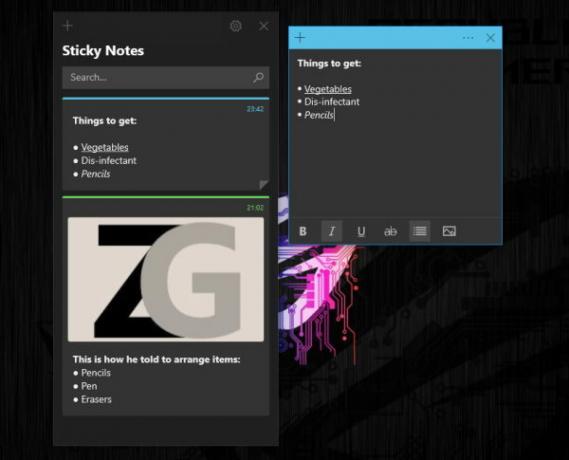
سرعة
تعتمد السرعة على التطبيق الذي يمكن فتحه بسرعة ويسمح لي بتدوين الملاحظات بسرعة. من هذا المنظور ، لدينا الكثير من المتغيرات مثل سرعة الإنترنت وقدرات المعالج وغير ذلك الكثير. في الواقع ، لإنجاز المهمة بسرعة ، ثبت أن الملاحظات اللاصقة هي الخيار الأمثل ، على الأقل بالنسبة لي.
لدي جهاز كمبيوتر محمول متوسط المدى تستغرق فيه الملاحظات اللاصقة من 5 إلى 10 ثوانٍ لتشغيل التطبيق ، بينما تستغرق Google حوالي 10-15 ثانية. على نظام Android ، لا يوجد تأخير ملحوظ. لكنهم كانوا يتحدثون عن التطبيق المختلف (ملاحظة واحدة> الملاحظات اللاصقة).
خاتمة
لذا فإن إجابة السؤال ، وهو الأفضل لتدوين الملاحظات ، ستكون Google Keep. بسبب ميزاته وتوافقه ، يمكننا أن نقول ذلك. في حين أن Sticky Notes هو أيضًا تطبيق أكبر لتدوين الملاحظات على جهاز الكمبيوتر ، بسرعة وكفاءة. على الرغم من أن ميزاتها محدودة للغاية وتتطلب تطبيقات مختلفة للوصول إليها على الهاتف المحمول. لكن في كثير من الأحيان ، يمكنك أن تقرر بسهولة وفقًا للخدمات التي تستخدمها.
على سبيل المثال ، إذا كنت من مستخدمي G Suite ؛ يمكنك استخدام Google Keep Notes والاستفادة من نظامه البيئي. وإلا إذا كنت من مستخدمي Microsoft 365 ، فمن الجيد استخدام الملاحظات اللاصقة أو الملاحظات الواحدة.
اختيار المحرر:
- أفضل 6 محركات أقراص صلبة لجهاز كمبيوتر الألعاب والكمبيوتر المحمول
- أفضل حافظات Apple Watch متينة مع حماية جيدة
- كيفية شراء ألعاب الكمبيوتر على Steam عبر الدفع النقدي عند التسليم في الهند
- هل برنامج Avast Cleanup Premium يستحق الشراء في عام 2020
- ما الفرق بين تعديل WhatsApp و WhatsApp؟



